Bạn đang xem bài viết Cách xóa file an toàn bằng SDelete GUI tại Pgdphurieng.edu.vn bạn có thể truy cập nhanh thông tin cần thiết tại phần mục lục bài viết phía dưới.
SDelete GUI là giải pháp tuyệt vời để xóa dữ liệu an toàn trên Windows, khi xóa bằng SDelete GUI thì dữ liệu sẽ không thể khôi phục lại, nếu bạn muốn xóa triệt để các dữ liệu nhạy cảm thì không thể bỏ qua phần mềm này.

1. SDelete GUI là gì?
SDelete GUI là một mã nguồn mở được xây dựng bởi Microsoft với mục đích xóa dữ liệu triệt để và không thể khôi phục lại bằng bất kỳ cách nào. Trong những năm trước đây, SDelete GUI hoạt động thông qua Command Prompt và việc sử dụng SDelete GUI rất khó vì các bạn phải nhập một loạt các mã lệnh khác nhau. Tại thời điểm đó, việc khó sử dụng chính là trở ngại lớn nhất của SDelete GUI tiếp cận đến người sử dụng.

Sau này, Sysinternals đã tiến hành nghiên cứu mã nguồn mở SDelete GUI được cung cấp bởi Microsoft và tạo ra một ứng dụng được tích hợp trực tiếp vào Windows Explorer để cải thiện tốc độ sử dụng. Nếu như các bạn chưa biết Windows Explorer là gì thì các bạn hãy Click chuột phải vào một thư mục, file mất kỳ, đó chính là Windows Explorer. Việc đưa SDelete GUI được rất nhiều người ủng hộ vì chúng không chỉ đơn giản mà còn có hiệu quả cao hơn khi được thiết lập nhiều thông số. Bên cạnh đó, việc cài đặt SDelete GUI cũng đơn giản hơn rất nhiều khi Sysinternals lưu trữ chúng dưới định dạng file .exe phổ biến.
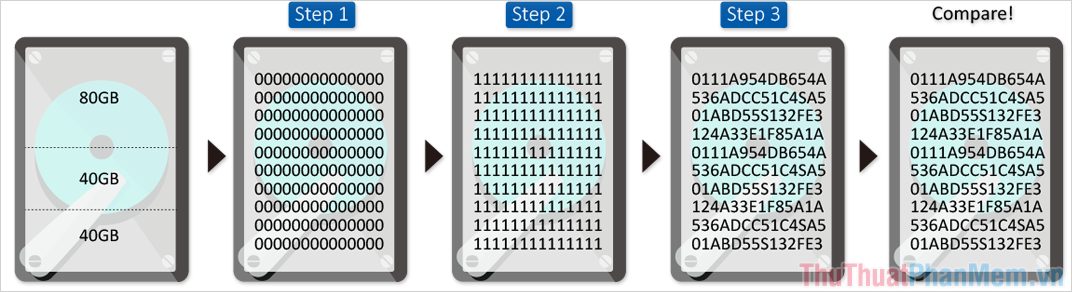
Mặc dù được xây dựng thành ứng dụng riêng biệt, nhưng khi các bạn sử dụng SDelete GUI chúng vẫn phải khởi động Command Prompt vì chúng xóa dựa trên tiêu chuẩn DOD 5220.22-M. Lúc này, các bạn sẽ thấy màn hình nháy cửa sổ ứng dụng 1 lần, đó chính là nháy của sổ ứng dụng Command Prompt. Nhìn chung, vấn đề này không có gì quá ảnh hưởng đến trải nghiệm.
2. Cách sử dụng SDelete GUI để xóa file
Trang chủ: SDelete GUI
Bước 1: Các bạn tiến hành truy cập trang chủ và chọn mục Sdelete-GUI.exe để tải phần mềm.
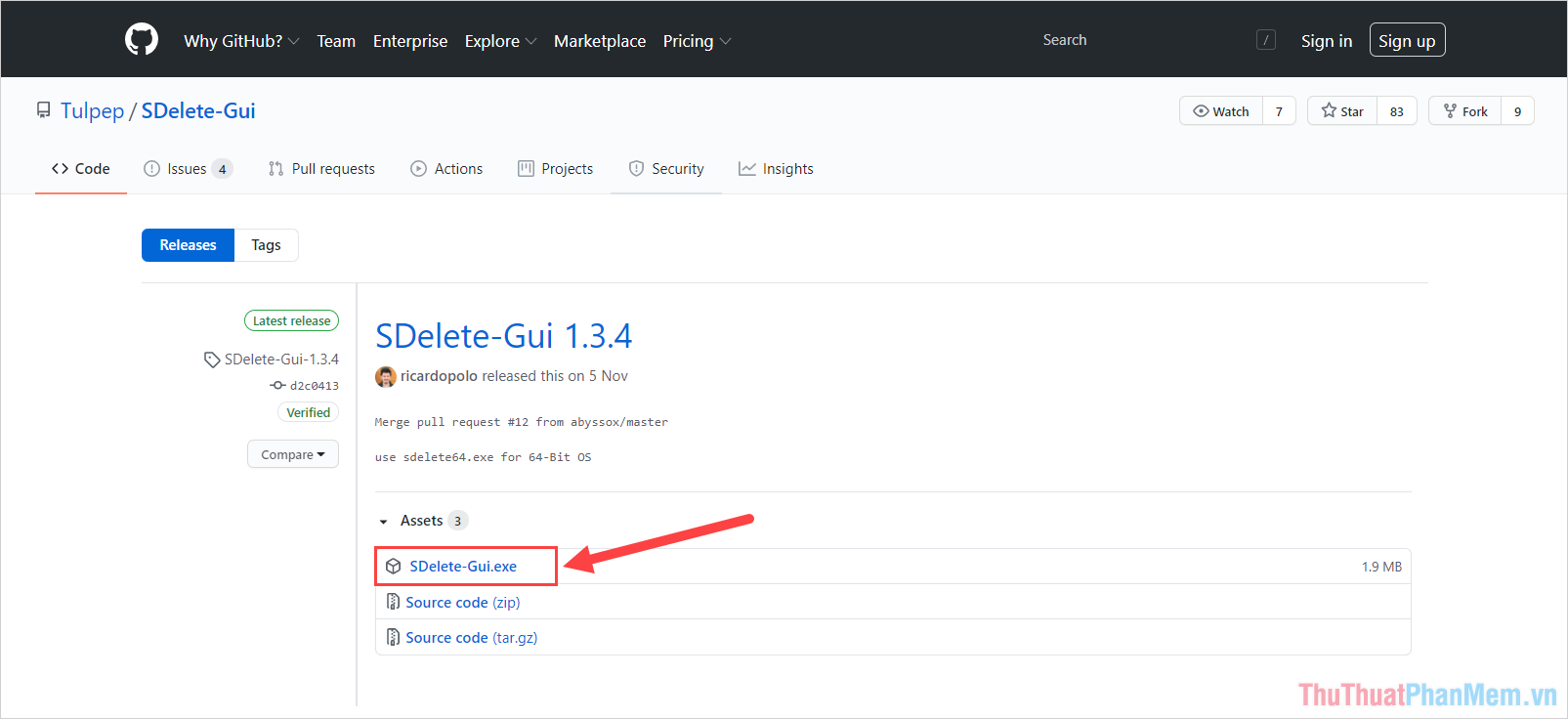
Bước 2: Sau khi phần mềm được tải về, các bạn tiến hành để khởi động và cài đặt tương tự như những phần mềm khác.
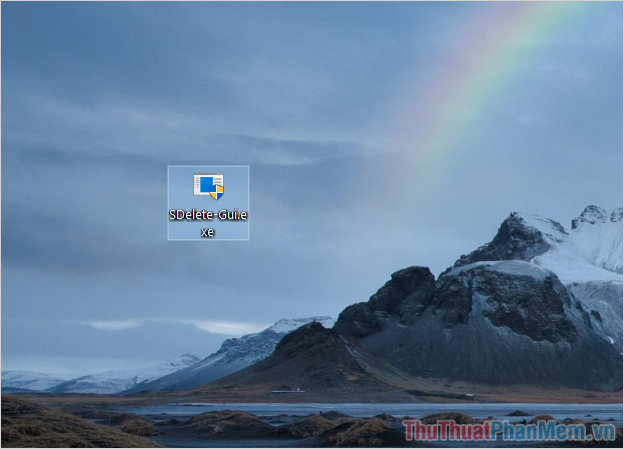
Bước 3: Trong lần đầu khởi động ứng dụng, các bạn sẽ có cửa sổ SDELETE GUI, đây là cửa sổ chữ rất nhiều thông tin ảnh hưởng đến hiệu năng, cụ thể như sau:
- How many passes will it use: Số lần bạn muốn vượt qua
Trong thiết lập này, các bạn thiết lập How many passes will it use càng cao thì càng có nghĩa là việc xóa file càng an toàn. Tuy nhiên, chúng ta sẽ giữ chúng ở mức 10 là hợp lý vì xóa vẫn nhanh và vẫn có khả năng bảo mật hiệu quả.
Khi thiết lập xong, các bạn chọn Enable để tiến hành kích hoạt.
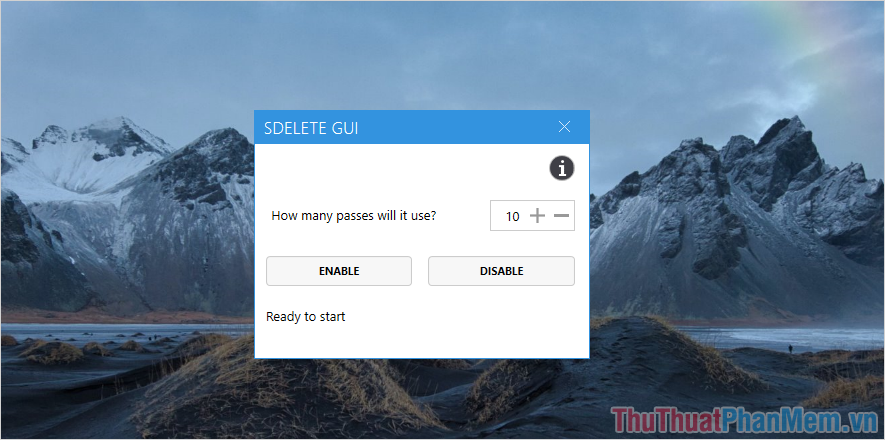
Bước 4: Khi cài đặt hoàn tất, các bạn sẽ nhận được thông báo Configured, Sdelete will use xx passes.
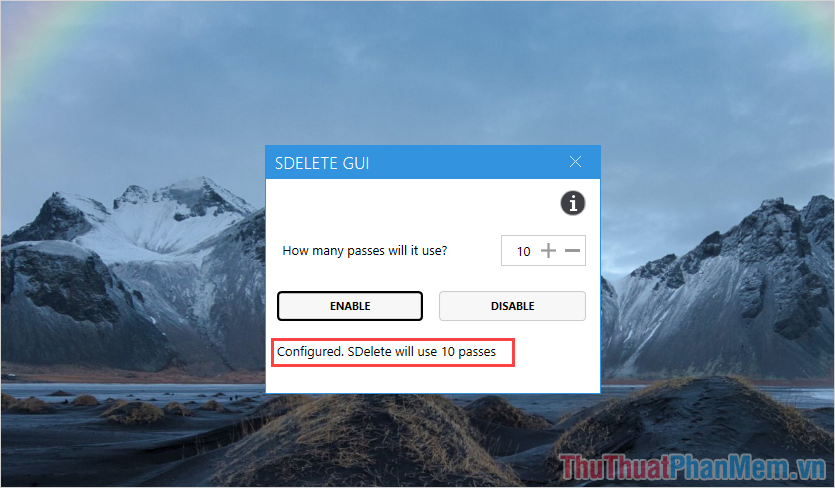
Bước 5: Quá trình cài đặt hoàn tất, các bạn có thể Click chuột phải vào một tệp/ file bất kỳ để thử nghiệm công cụ SDELETE GUI.
Các bạn tiến hành Click chuột phải và chọn Secure Delete để xóa triệt để.
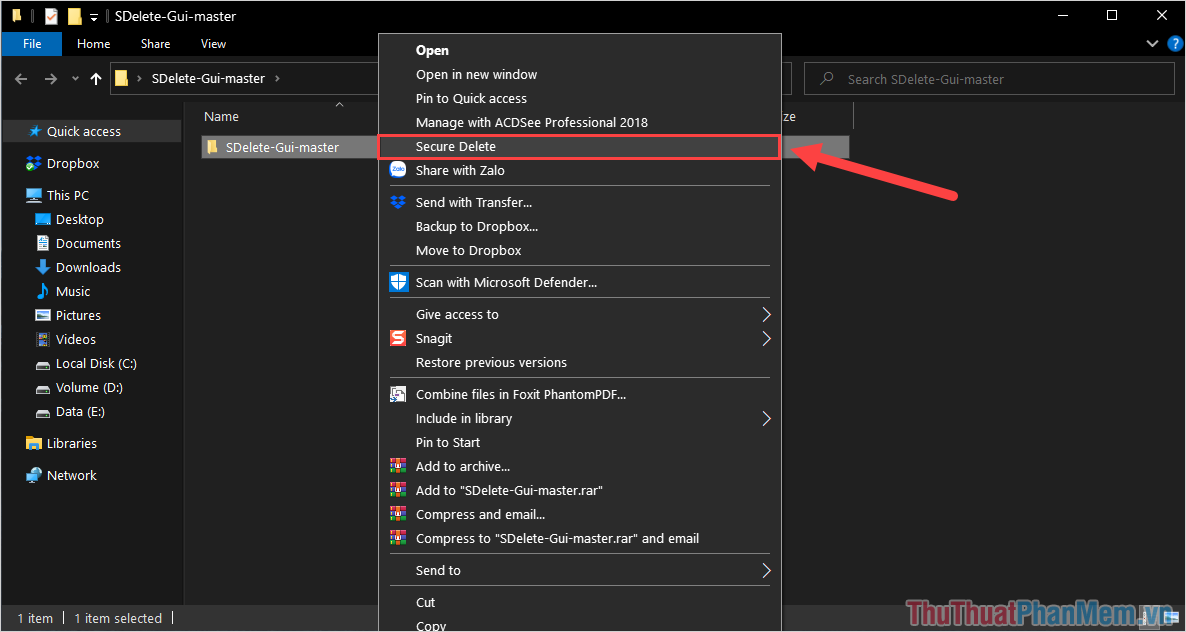
Trước khi xóa dữ liệu bằng SDELETE GUI, các bạn hãy cân nhắc kỹ vì chúng không thể khôi phục được hoặc rất rất khó để có thể khôi phục được.
Bước 6: Lần đầu sử dụng SDELETE GUI, các bạn sẽ cần xác nhận với các điều khoản của nhà sản xuất và các bạn chọn Agree để hoàn tất. Từ những lần sau trở đi, các bạn xóa sẽ không hề có bất kỳ thao tác nào khác, tương tự như Delete sẵn có trên máy tính.
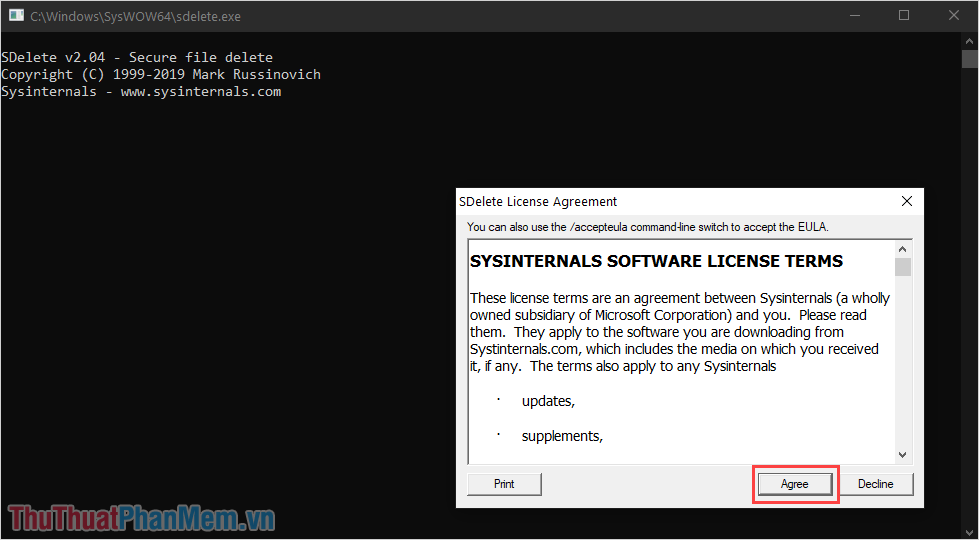
Trong bài viết này, Thủ thuật phần mềm đã hướng dẫn các bạn cách sử dụng SDELETE GUI để xóa dữ liệu an toàn trên máy tính. Chúc các bạn một ngày vui vẻ!
Cảm ơn bạn đã xem bài viết Cách xóa file an toàn bằng SDelete GUI tại Pgdphurieng.edu.vn bạn có thể bình luận, xem thêm các bài viết liên quan ở phía dưới và mong rằng sẽ giúp ích cho bạn những thông tin thú vị.
Nguồn: https://thuthuatphanmem.vn/cach-xoa-file-an-toan-bang-sdelete-gui/
Từ Khoá Tìm Kiếm Liên Quan:
